Windows 10'daki modern Başlat menüsü şimdi böyle görünüyor Klasik Başlat menüsüne kıyasla önemli ölçüde değişti. Gözünüze çarpan ilk şey, elbette, menüde sürükleyebileceğiniz, döşemeleri yeniden boyutlandırabileceğiniz, gruplandırabileceğiniz, döşeme gruplarını yeniden adlandırabileceğiniz canlı döşemelerdir. Başlat menüsünü fareyle sürükleyerek de yeniden boyutlandırabilirsiniz. Sık kullanılan programların bölümü korunmuştur. Daha kolay gezinme oldu yüklü programlar. Bilgisayar ayarlarına erişim de bırakılır. Başlat menüsüne sağ tıklayarak, kontrol paneli dahil birçok ek seçeneği açmak mümkündür, ağ bağlantıları, görev yöneticisi, cihaz yöneticisi ve diğerleri.
Windows 10'da Klasik Başlat Menüsü
Ancak Başlat menüsünü klasik görünümüne nasıl döndürürsünüz? kısacası içinde işletim sistemi Windows 10'da klasik menü görünümünü geri getirme seçeneği yoktur. Onu ancak klasik forma yaklaştırabilirsiniz. Bunun için:
- tüm canlı döşemeleri kapatın; bunun için tıkla sağ tık her kutucuğa tıklayın ve "Başlangıçtan Ayır"ı seçin;

- fare ile kenarları istenen boyuta sürükleyerek Başlat menüsünün boyutunu değiştirin;

Klasik Başlat menüsüne benzer bir şeyimiz var. "Aynı" klasik menüyü tamamen yeniden oluşturmanız gerekirse, özel yardımcı programlar olmadan yapamazsınız.
Üçüncü Taraf Programları Kullanan Windows 10 Klasik Başlat Menüsü
Başlat menüsüne klasik bir görünüm kazandıran birçok program vardır. Bunların en popülerleri IObit Başlat Menüsü,Klasik Kabuk Ve Stardock Başlangıç10. Bu arada aynı programlar, Windows 8'deki eksik Başlat menüsünü yerine geri getirecek ve klasik görünümü de geri getirecek. Windows Gezgini. Bunlardan ilki Rusça olarak destekleniyor ki bu önemli.
Resim örnek olarak gösterilmektedir standart menü Start10 tarafından özelleştirilmiş Windows 10 Başlat ve menü.
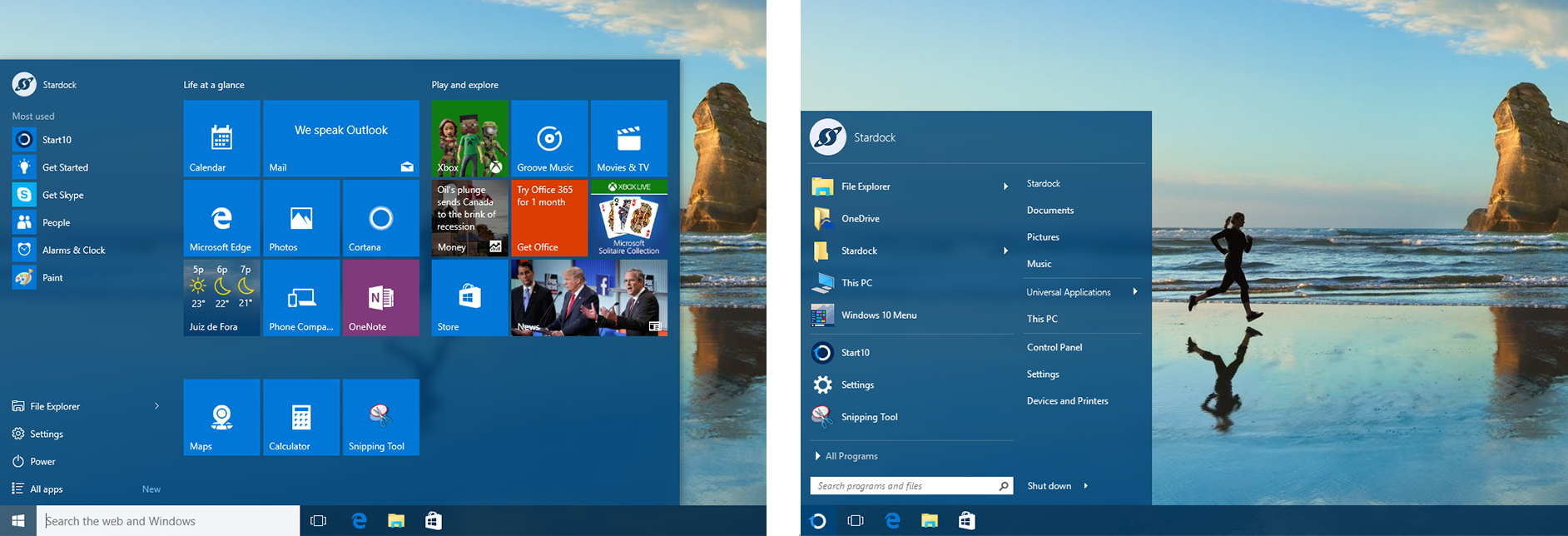
Bu programların tümü son derece özelleştirilebilir, kararlı ve Windows 10 ile uyumludur. Bunlarla, Başlat menünüze klasik bir Windows 98 menü görünümü, gelişmiş modern, ancak Microsoft tarafından sunulan standart olandan farklı bir görünüm kazandırabilirsiniz.
Hatırlarsan pencere menüsü 8, yardım edemediler ama orada Başlat menüsünün eksik olduğunu fark ettiler. Ve Windows 10'un piyasaya sürülmesiyle bu bölüm geri döndü, ancak tamamen farklı bir biçimde. Bana gelince, yaratıcılar yenileri birleştirmeye çalıştı. pencere öğeleri 8 ve Windows 7'nin klasik görünümü. Ancak bu ortakyaşamdan herkes hoşlanmayacak, bu nedenle önceki görünümü Başlat'a döndürme arzusu oldukça haklı.
Bunu yapmanın iki yolu vardır: İlki birkaç fare tıklamasıyla yapılabilir. Önceki "Başlat" görünümüne geri dönmez, yalnızca onu standart görünüme yaklaştırır. Mutlak bir eşleşme istiyorsanız, hemen "Yöntem 2" bölümüne bakın.
Windows 10 için Klasik Başlangıç
Windows 10 menüsünün standart sürümünde, yakın geçmişten bir satırdır. çalışan programlar ve ücretsiz, düzenlenebilir bir kutucuk alanı. Bu yapıyı beğenmeyenler ve "Başlangıç" görünümünü olabildiğince basitleştirmek isteyenler, aşağıdaki gibi basitleştirebilirler. Bunu yapmak için, ihtiyacınız olmayan döşemeleri "ayırmanız" gerekir, bu her derde deva olmayacak ve sürüm 7 veya Vista ile mutlak bir benzerlik vermeyecek, ancak menüyü daha işlevsel ve daha az hantal hale getirecektir.
1) "Başlat" menüsünü açın ve sağ fare tuşuyla kutucuklara (menünün sağ sütununda) tıklayın.
2) Ardından "Ana ekrandan sabitlemeyi kaldır" işlevini seçin ve sağ sütunu gizleyin.

Her şey, lansman aşağı yukarı klasik bir görünüm kazandı, bu, fazladan programlar kurmadan yapılabilecek maksimum değer.
Bunu yapmadan önce, programlardan birini indirmeniz gerekecek: ViStart Menu veya IObit Start menu, ancak kişisel deneyim, Classic Shell'i tavsiye ederim. Bu yardımcı programın kurulumu kolaydır ve bir aylık kullanım için test edilmiştir, programın çökmesi veya çökmesi yoktur. Programı buradan indirebilirsiniz http://rsload.net/soft/desktop/11280-classicshell.html
ViStart Menüsünü İndirin - http://www.vistastartmenu.com/en/
IObit Başlat menüsünü indirin - http://ru.iobit.com/iobitstartmenu8/
Klasik Kabuğu İndirin - http://rsload.net/soft/desktop/11280-classicshell.html
1) Programı üçüncü taraf bir kaynaktan veya belirtilen bağlantıdan indirin.
2) Kurulumda herhangi bir zorluk yaşamayacağınızdan eminim çünkü indirdikten sonra ileri butonuna tıklamanız yeterli.
3) Tek tavsiye, kolaylık sağlamak için, programın kendisini kullanmadan önce, örneğin Explorer'dan programları sabitleme gibi ek işlevleri yapılandırabilmenizdir.
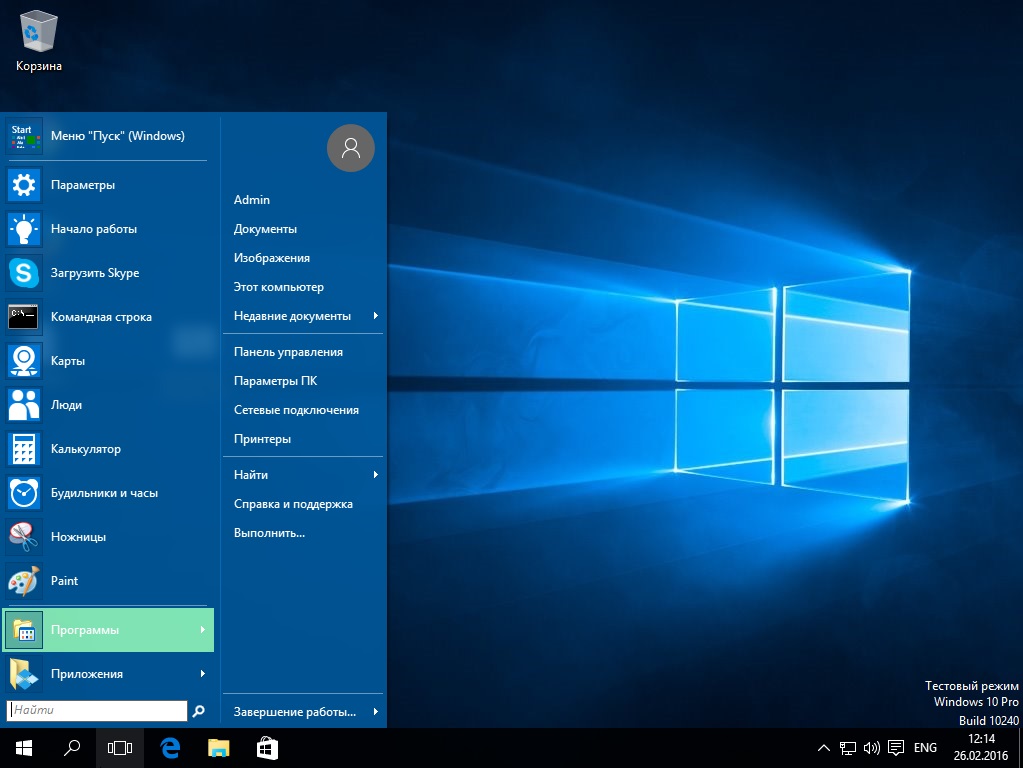
Tüm kurulum adımlarını adım adım tamamladıktan sonra, Windows 10'da klasik başlangıcı göreceksiniz. Tamamen aynı tasarım ve aynı özellikler garanti edilir. önceki sürümler. Dördüncüsü olan Classic Shell'in en son sürümünü indirmenizi tavsiye ederim. Gelişmiş arama araçlarına ve programın önceki sürümlerinde görülmeyen ayrı bir Bilgisayarı Aç / Kapat düğmesine sahiptir. Ayrıca bir beta sürümü var, doğrudan geliştiricinin sitesinden indirebilirsiniz, ancak büyük olasılıkla standart işlevler sizin için yeterli olacaktır.
Windows 8'in piyasaya sürülmesiyle, tanıdık Başlat menüsü ortadan kalktı, ancak sonraki "8.1" sürümünde kısmen geri döndü. en yeni Windows sistemi 10'da, Microsoft geliştiricileri söz verdiği gibi "Başlat"ı döndürdü, ancak başlat menüsü Metro arayüzünün ek öğelerini de içeriyordu ve normal seçenek gibi görünmüyordu. Üzerine tıkladığınızda, bazı kullanıcılar, özellikle İnternet bağlantısı olmadığında can sıkıcı olan "canlı" karoların çizilmesini beklerken en hoş hisleri yaşamazlar. Bu nedenle, klasik Başlat menüsünü Windows 10'a döndürmek istemek oldukça doğal görünüyor. Bunun yapılabileceği iki yola bakalım.
Standart Menüyü Düzenleme
Sağ yarısını düzenleyerek, özellikle kutucukları ondan ayırarak, Windows 7 tarzında bir menü oluşturabilirsiniz. Bunu yapmak için ilgili kutucuğa sağ tıklayın ve "Başlangıç Ekranından Ayır"ı seçin.
Döşenmiş arayüzün tüm öğelerini kaldırdıktan sonra, menü istenen şekli alacaktır.
Harici programları kullanma
Yukarıda açıklanan yöntem, daha yakından incelendiğinde hala istenen sonucu vermiyor - menü yine de "yavaşlamaya" devam edecek. Klasik Başlat menüsüne dönmek için kullanmanızı öneririz. ücretsiz yardımcı program klasik kabuk, En son sürüm(4.2.4) resmi olarak Windows 10 tarafından desteklenir. İşlevsel olarak, yardımcı program aşağıdakilerle hemen hemen aynı şekilde çalışır. Windows ortamı 8.
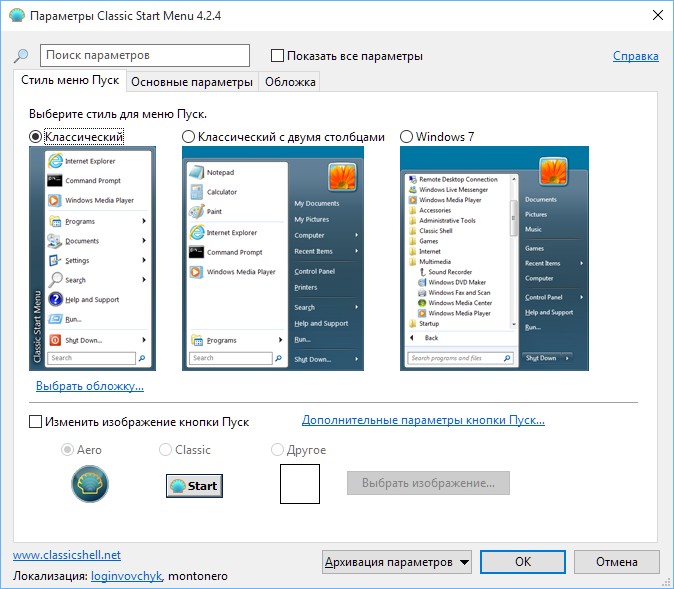
Kullanıcıdan başlat menüsü için bir stil seçmesi ve ayrıca Ekstra seçenekler. Tüm ayarlar oldukça basit ve sezgiseldir. İşletim sisteminin önceki sürümlerinde olduğu gibi Classic Shell, büyük sistem kaynakları gerektirmeden hızlı ve kararlı bir şekilde çalışır. İlginç özelliklerden biri, sistem Başlat menüsünün hızlı başlatılmasını not edebilir.
Windows 10'a geçerken, tüm kullanıcılar, özellikle yedide oturdularsa, başlat menüsü düğmesi konusunda hevesli değildir.
Evet, tanıdık değil ve biraz kafa karıştırıcı, ancak bir çıkış yolu var - Windows 10 için başka bir başlat menüsü düğmesini ücretsiz olarak indirin.
O zaman yedinin görünümünü alın, ayrıca iki standart (kurulumla birlikte gelen) ve buradan indirebileceğiniz (her bölümün sonunda) ek olarak entegre edilmiş bir tane olacak.
Pratik olarak aynı olmalarına rağmen hangisini kullanacağınıza karar vermek size kalmıştır - deney (aynı anda ikisini kullanmak imkansızdır).
Windows 10 ücretsiz başlat menüsü düğmesi için indirin - Classic Shell
Classic Shell, birçok ayar ile tamamen ücretsizdir. İlk başta Rusça olmayacak, ancak doğrudan program menüsünden kurulabilir.
Yukarıdaki resimde gördüğünüz gibi, yedinci versiyondaki gibi bir görünüm elde edeceksiniz. "Klasik Kabuk" ayarlarını açtığınızda - en üste bir kuş koyun, ardından gelişmiş ayarlar sizin için kullanılabilir hale gelecektir.
Bunlar şeffaflık, düğmenin görünümü, simge boyutları, görüntüleme seçenekleri ve çok daha fazlasıdır.
Windows 10 için ücretsiz başlat menüsü düğmesini indirin - Classic Shell - StartIsBack
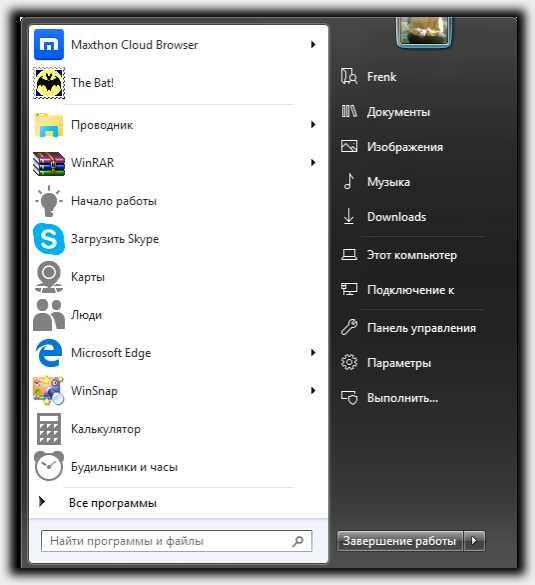
Yukarıdaki resimlerde gösterildiği gibi, başlayın ücretsiz programücretli olandan neredeyse ayırt edilemez.
Bununla birlikte, StartIsBack'in bir ödemesiz süresi (deneme süresi) vardır, öyleyse neden onunla oynamayasınız?
Sonuçta, Windows 10'unuzu daha kullanışlı hale getirmeye karar verirseniz, şüphesiz bundan hoşlanacaksınız.
Düzinelerce başka birçok olanak, dekorasyon ve iyileştirme var, ancak diğer gönderilerde bununla ilgili daha fazlası var. İyi şanlar.
işletim sistemi:
Windows 10
